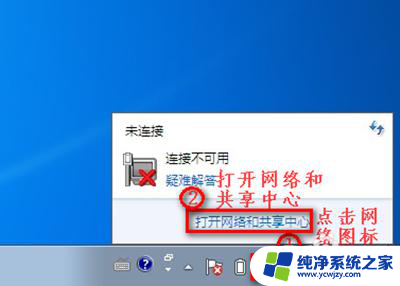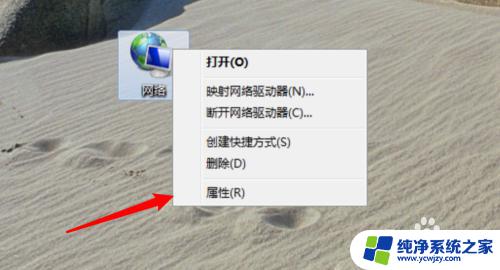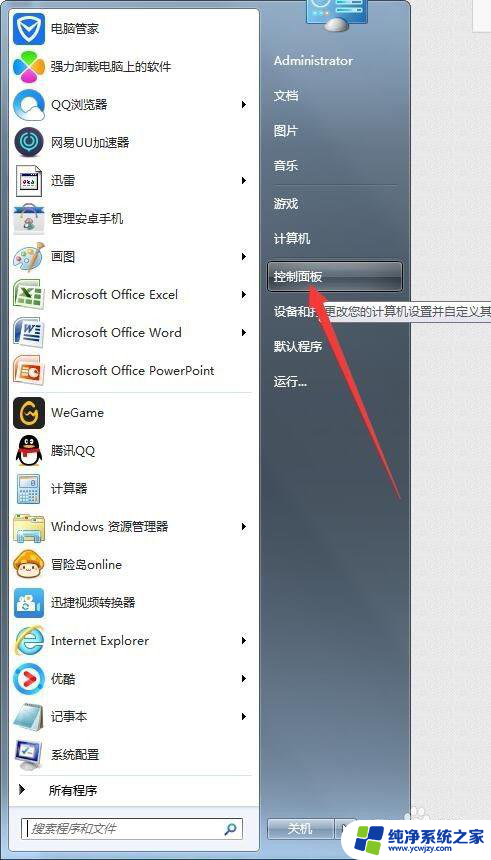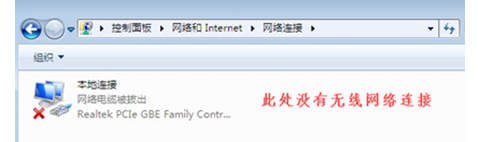win7手动添加无线网络连接 win7系统如何手动连接无线网络
win7手动添加无线网络连接,在如今的数字化时代,无线网络已经成为了我们生活中不可或缺的一部分,在Win7系统中,我们可以通过手动添加来连接无线网络,以便更好地享受互联网的便利。无论是在家中、办公室还是旅途中,只要我们能够掌握Win7系统如何手动连接无线网络的方法,就能够随时随地畅享网络世界的无限乐趣。接下来就让我们一起来了解一下Win7系统手动添加无线网络连接的步骤吧。
步骤如下:
1.双击桌面“计算机”图标;

2.依次进入“控制面板--网络和Internet--网络和共享中心--设置新的连接或网络”;
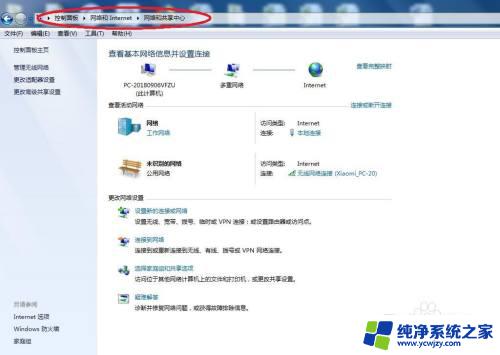
3.进入“设置或连接网络”对话框,选择“手动连接到无线网络”;
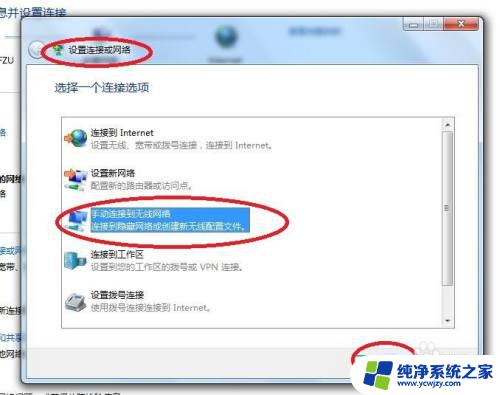
4.进入“手动连接到无线网络”对话框;
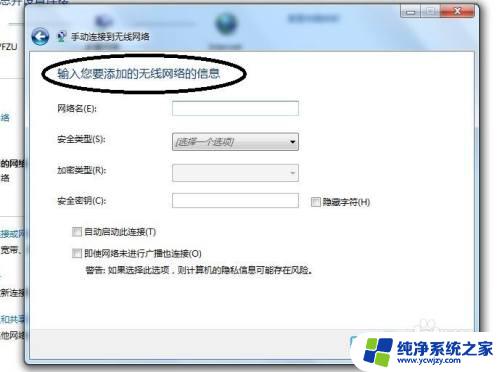
5.输入无线“网络名”,选择安全类型为“WAP2-个人”。输入“安全秘钥”,点击“下一步”按钮;
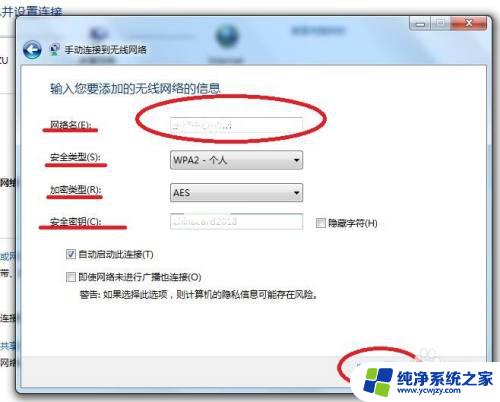
6.界面中跳出“成功的添加了XX网络”,点击“关闭”按钮。
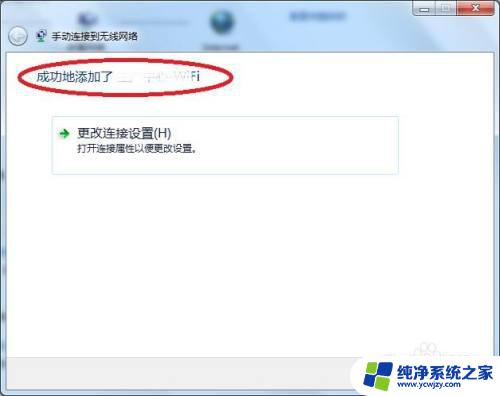
7.总结:
双击桌面“计算机”图标;
依次进入“控制面板--网络和Internet--网络和共享中心--设置新的连接或网络”;
进入“设置或连接网络”对话框,选择“手动连接到无线网络”;
进入“手动连接到无线网络”对话框;
输入无线“网络名”,选择安全类型为“WAP2-个人”。输入“安全秘钥”,点击“下一步”按钮;
界面中跳出“成功的添加了XX网络”,点击“关闭”按钮。
以上就是添加无线网络连接的完整步骤,有需要的用户可以按照这些步骤操作,希望这对大家有所帮助。